Hangi dahili android sistem uygulamaları silinebilir. Android sistemi uygulamalarını ROOT olmadan nasıl kaldırabilirim?
Android akıllı telefon üreticileri genellikle kullanıcı tarafından kullanılmayan ve sistem kaynaklarını tüketen birçok farklı uygulama yükler. Ancak, bu tür uygulamalar standart olarak kabul edilir ve geleneksel yöntemlerle kaldırılmaz. Bu durum genellikle kullanıcılara uygun değildir ve standart Android uygulamalarının nasıl kaldırılacağını merak ediyorlar.
Bu yazıda bu soruya cevap vermeye çalışacağız. Ancak, işe başlamadan önce birkaç önemli noktaya dikkat etmeniz gerekir. İlk olarak, standart uygulamaların kaldırılması kararsız cihaz çalışmasına yol açabilir. Çeşitli sorun ve hataların olasılığını azaltmak için, uygulamaları Android simgesi veya Play Market ile silmeyin. Ve ikinci olarak, standart uygulamaları kaldırmak için, ROOT haklarına ihtiyacınız var. KÖK haklar olmadan hiçbir şey işe yaramaz, denemeyin bile.
Yöntem numarası 1. Uygulama Kök Kaldırıcı uygulamasını kullanın.
Android'deki standart uygulamaları kaldırmanın en kolay yolu Root Uninstaller'dır. Bu uygulama, standart uygulamaları istediği gibi yönetmek için ROOT haklarına sahip bir kullanıcıya izin verir. Örneğin, Root Uninstaller'ın yardımıyla standart uygulamaları kaldırabilir, standart uygulamaları dondurabilir, silinen uygulamaların yedek kopyalarını oluşturabilir, silinen uygulamaları geri yükleyebilir ve uygulamaları gizleyebilirsiniz.
Yapılması gereken ilk şey, ES Explorer'ı ROOT hakları ile çalışmak üzere yapılandırmaktır. Bunu yapmak için ES Explorer'ı başlatın ve uygulamanın yan menüsünü açmak için sağ tıklayın. Menü açıldıktan sonra, "Araçlar" bölümüne gidin. Burada "Route Explorer" menü maddesini tıklamanız ve açmanız gerekmektedir.
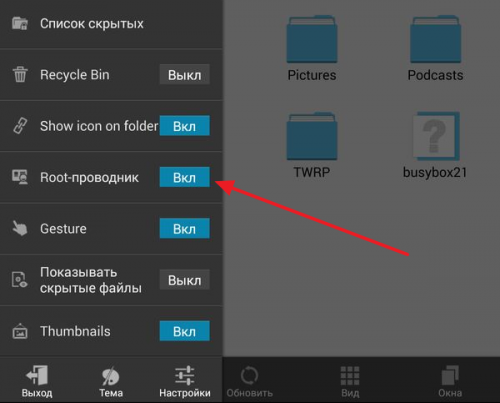
Sonuç olarak, sizden kök haklar vermeniz istenecektir. Uygulamaya kök hakları vermek için “Tamam” a tıklayın. Kök hakları verildikten sonra, bir kez daha "Rota Gezgini" menüsüne tıklayın ve ekranda ek ayarlar içeren menü görünene kadar parmağınızı serbest bırakmayın. Bu pencerede "R / W olarak Bağla" seçeneğini seçmeniz gerekiyor.
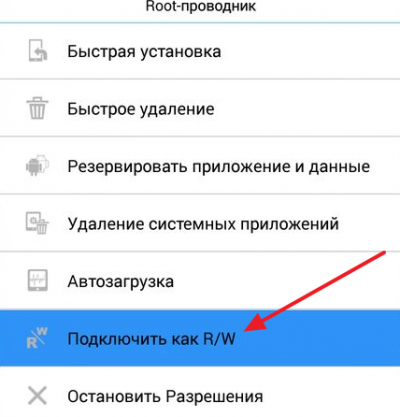
Ardından, onay kutularını “RW” seçeneğinin karşısına getirin ve “Ok” düğmesine basın.
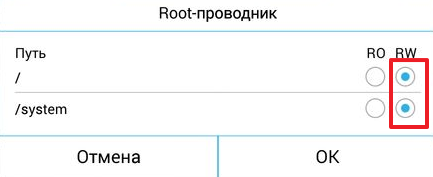
Bu, ES Explorer ayarını tamamlar ve Android cihazınızda gereksiz standart uygulamaları kaldırmak için doğrudan devam edebilirsiniz. Bunu yapmak için, Android cihazının dahili belleğini açmak ve klasöre gitmek için ES Explorer'ı kullanın. / sistem / uygulama. Burada standart uygulamaların APK dosyalarını işaretlemeniz ve "Sil" düğmesine tıklamanız yeterlidir. APK dosyalarına ek olarak, dosyaları uygulama adı ve ODEX uzantısı (varsa) ile de silmeniz gerekir.
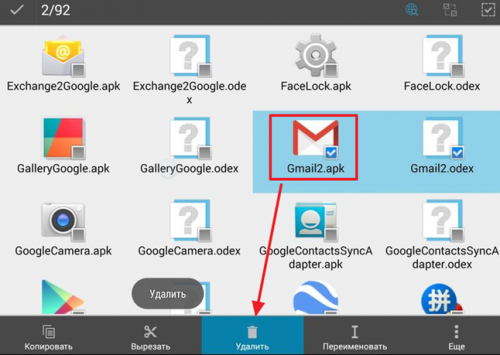
Cihazınız Android 5.0 veya Android'in daha yeni bir sürümüne dayanıyorsa, klasörde / sistem / uygulama Tüm uygulamalar ayrı klasörlerde olacaktır. Bu durumda, bunları bu klasörlerle birlikte silmeniz gerekir.
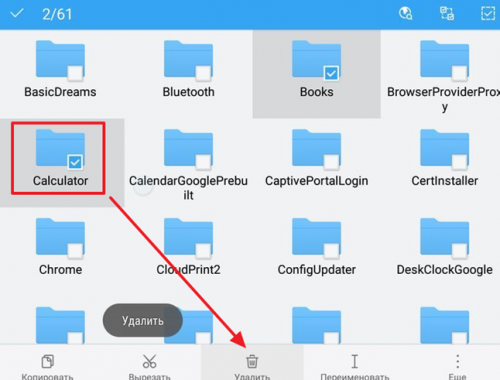
Uygulamaları kendileri kaldırdıktan sonra onlar için güncellemeleri kaldırmanız gerekir. Bunu yapmak için klasöre gidin / data / app ve güncellemeleri olan APK dosyaları varsa, bunların da silinmesi gerekir.
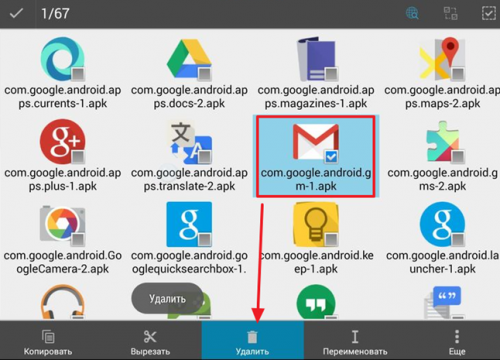
Android 5.0 ve Android'in daha yeni sürümlerinde, güncellemeler ayrı klasörlerde de olacaktır. Önceki zamanlardaki gibi, sadece klasörlerle birlikte bunları silin.
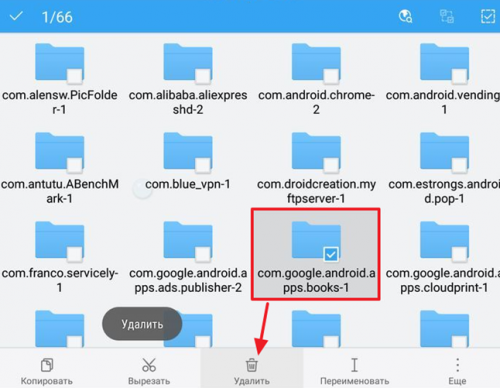
Standart uygulamaların kaldırılmasındaki son adım, uygulama ile ilişkili veritabanları ve önbellekleri silmektir. Bunu yapmak için klasörü aç / veri / veri ve silinecek standart uygulamalarla ilişkili klasörleri silin.
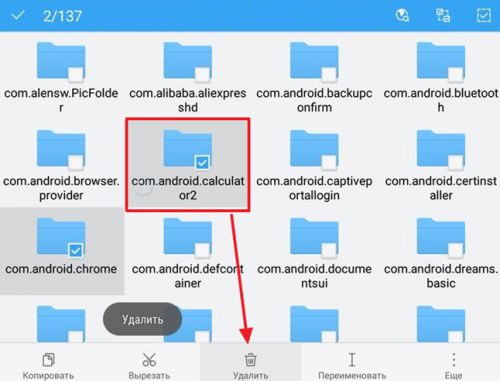
Her şey, Android üzerinden standart uygulamaların kaldırılması tamamlandı. Değişikliklerin etkili olması için cihazınızı yeniden başlatın.
Üreticiden bağımsız olarak Android'deki yeni bir cihazın kullanıcısı, asla kullanamayacağı, ancak silemeyeceği önceden yüklenmiş programları algılar. Bu makalede, sistemi gereksiz yere "çöp" den kurtarmak için gereksiz uygulamaları Android'de nasıl kaldıracağımızı açıklayacağız.
Uygulama türleri
Android OS, yeni bir cihazda aldığınız formda, birkaç büyük gruba ayrılabilen uygulamalar içerir:
- görenek. Bu kategori ile her şey açıktır. Cihazın kullanıcısı tarafından kurulan ve kullanılan programları içerir. Herhangi bir zamanda kaldırılabilir, güncellenebilir, yeniden yüklenebilir.
- Üretici veya fabrika tarafından yüklenen. Cihazın satın alındığı anda mevcut. Kullanıcı bunları güncelleyebilir, ancak root hakları olmadan bunları silemez.
- sistem. Bunlar Google hizmetlerini ve standart Android programlarını içerir. Bu kategorideki uygulamalar, cihazın işletim sistemine zarar verme riski olmadan silinemez.
kök
Kök veya süper kullanıcı terimi Linux'tan Android'e geldi. Bu işletim sisteminde, hesap sahibi, sistem bölümlerine sahip olanlar da dahil olmak üzere, herhangi bir işlemi gerçekleştirme haklarına sahip olan hesaptır. Android için 30'dan fazla parça yönetim haklarını elde etme yolları. Cihazın üreticisine, kurulu işlemciye ve hatta işletim sistemine bağlı olarak farklılık gösterirler. Aynı markanın akıllı telefonlarında, Android 5.0 ve Android 6.0 için, bunlar tamamen farklı prosedürler olabilir. Örneğin, Android 4.4.2'de çalışan Meizu MX 4 Pro için, her şey üreticinin web sitesindeki bir banal tesciline düşer ve bu süre boyunca eylemlerinizin sorumluluğunu kabul edersiniz.
Bu nedenle, kök haklara sahip olmaya devam etmeyeceğiz, bu da cihazınız için bir yol bulacağınızı ima ediyor. Bunun için ayrı bir makalemiz var.
Gerekli programlar
Gömülü uygulamaları, üçüncü taraf programların kullanımıyla daha güvenilir bir şekilde temizleyin. Cihazınıza yönetimsel erişim aldıktan sonra bunları Google Play mağazasından indirebilirsiniz.
ES Explorer
Kurulumdan sonra, akıllı telefonun dosya sistemine tam erişim sağlamak için, ayarlarda kök gezginini etkinleştirmeniz gerekir.
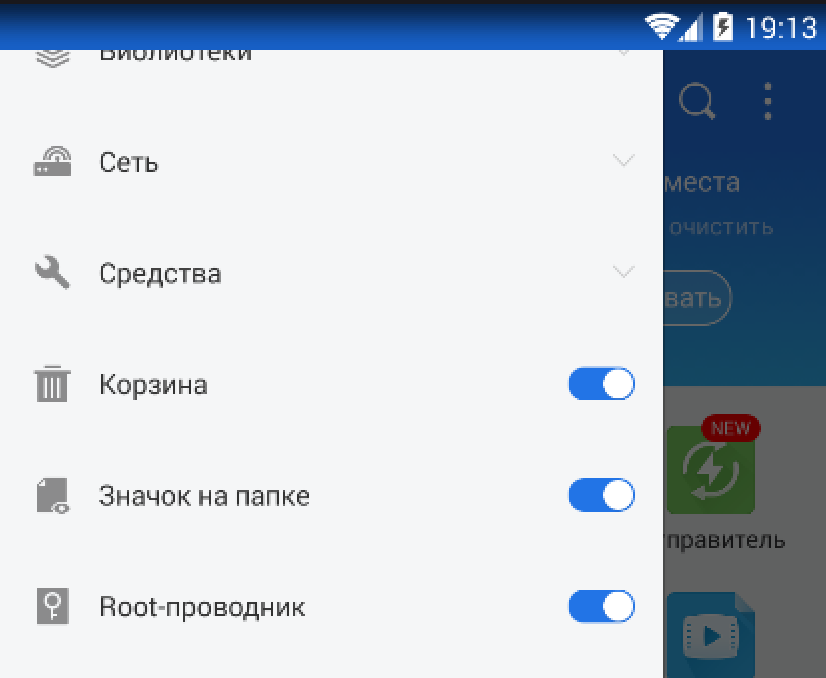
Bir sonraki adım, müdahale eden uygulamaların derhal kaldırılmasına devam edin. Sistem yöneticisini sistem bölümlerine / sisteme / uygulamaya gitmek için yönetimsel haklarla kullanıyoruz. Programda yüklü olan tüm dosyaları apk dosyaları olarak kaydeder.
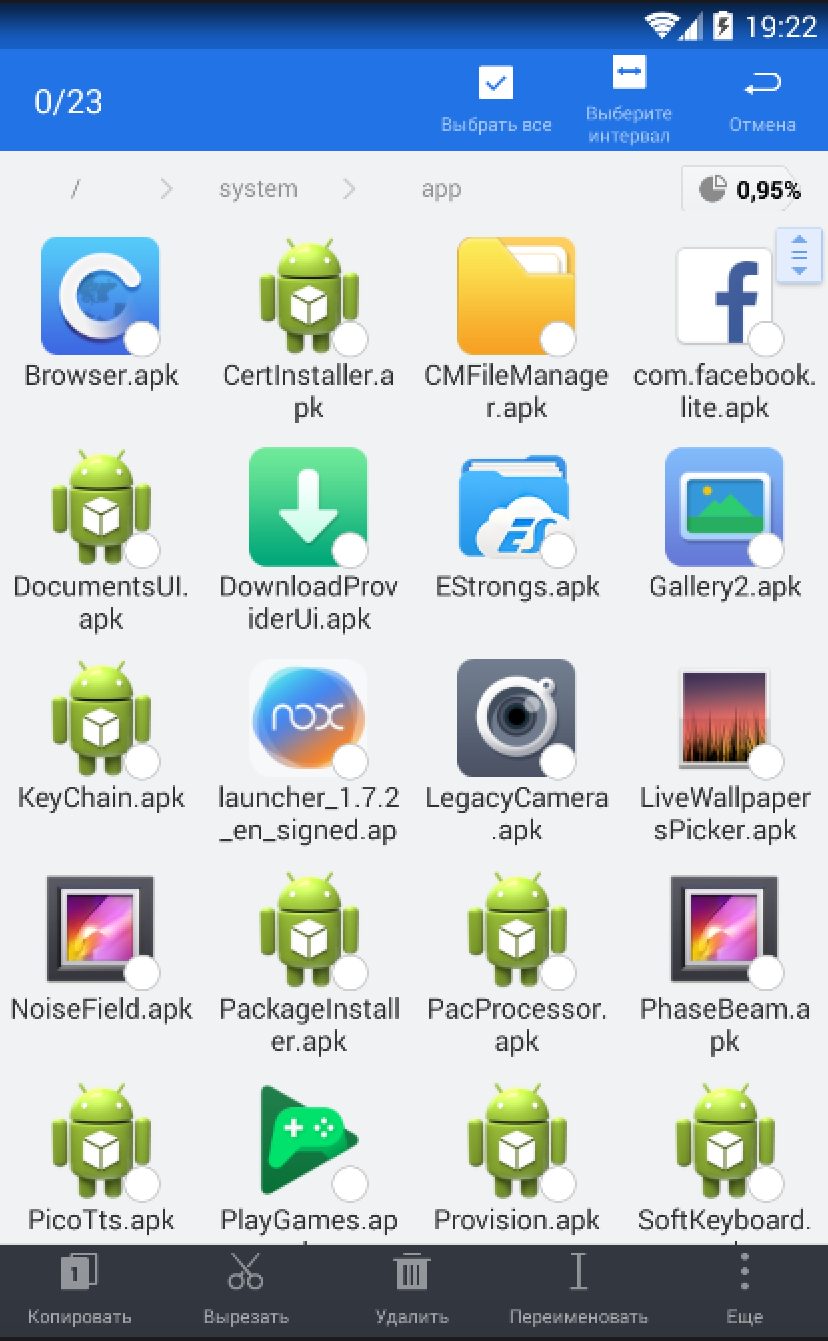
Uzun bir basış ekranın altında ek bir menü ve uygulama simgelerinin seçim pozisyonunu getirecektir. Bu aşamada, yönetici haklarını kullanarak, Google hizmetleriyle ilgili olanlar da dahil olmak üzere önceden kaldırılmış programları kaldırabilirsiniz.
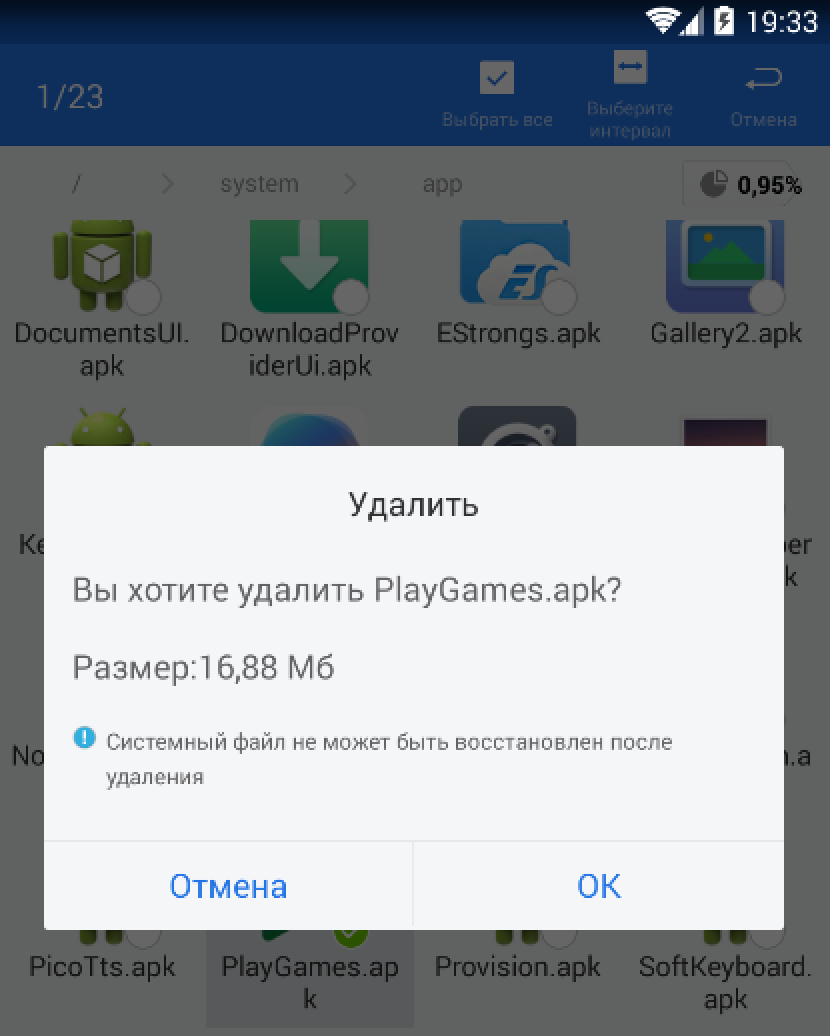
Sistem, bu eylemlerin geri dönüşümsüzlüğü hakkında sizi uyaracaktır. Seçimi onaylarken, kök haklarınızı kullanacaksınız. Kullanımları ile gerçekleştirilen herhangi bir işlem, işletim sistemi tarafından kesinlikle doğru olarak algılanır, bu nedenle dikkatli olun ve gerçekten “ekstra” uygulamaları kaldırın.
Bu program sadece sistemi temizlemekle kalmaz, aynı zamanda uygun erişimi verdikten sonra Android'deki standart uygulamaları da kaldırabilir. CCleaner'ın seçimi tüm popüler işletim sistemleri için sürümlere sahip olması ve kullanıcılara aşina olması nedeniyle düştü. Program, yazılım önbelleğini ve toplu silme işlemini silme yeteneğini uyguladı.
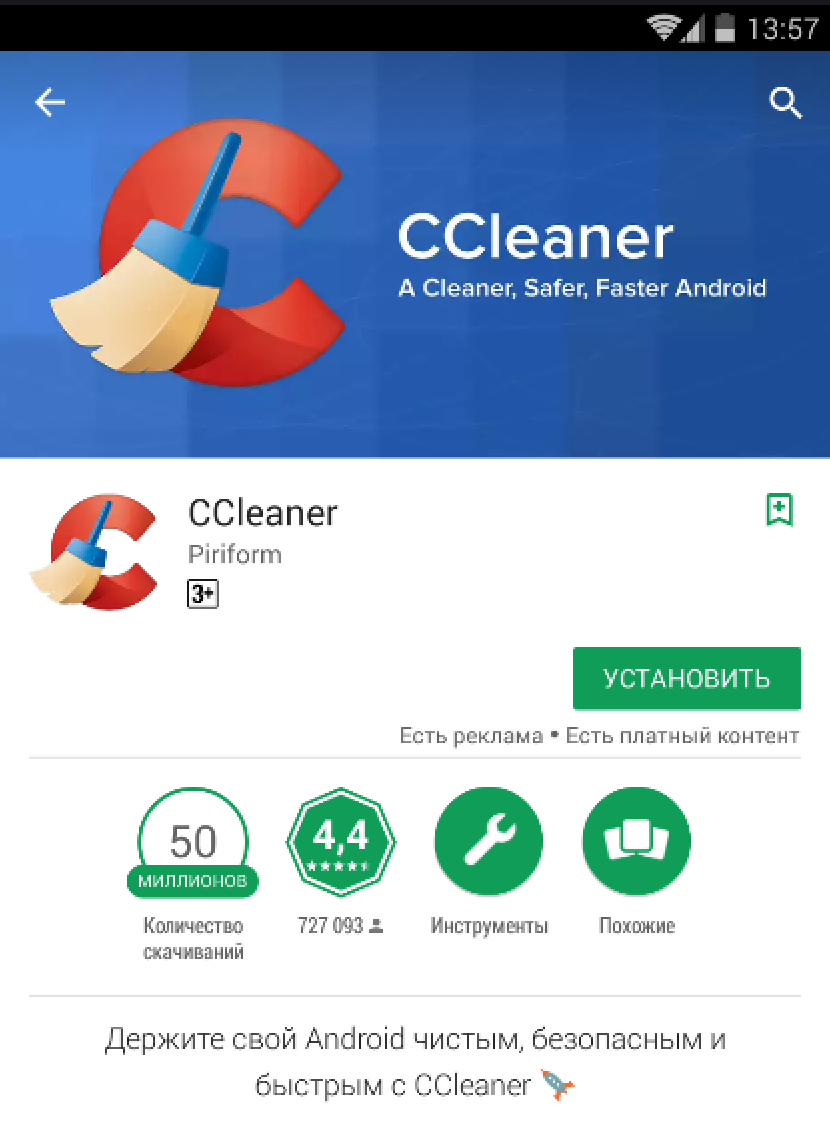
Yerleşik uygulama yöneticisini kullanarak, kendi kararınıza bağlı olarak bunları devre dışı bırakabilir veya silebilirsiniz.
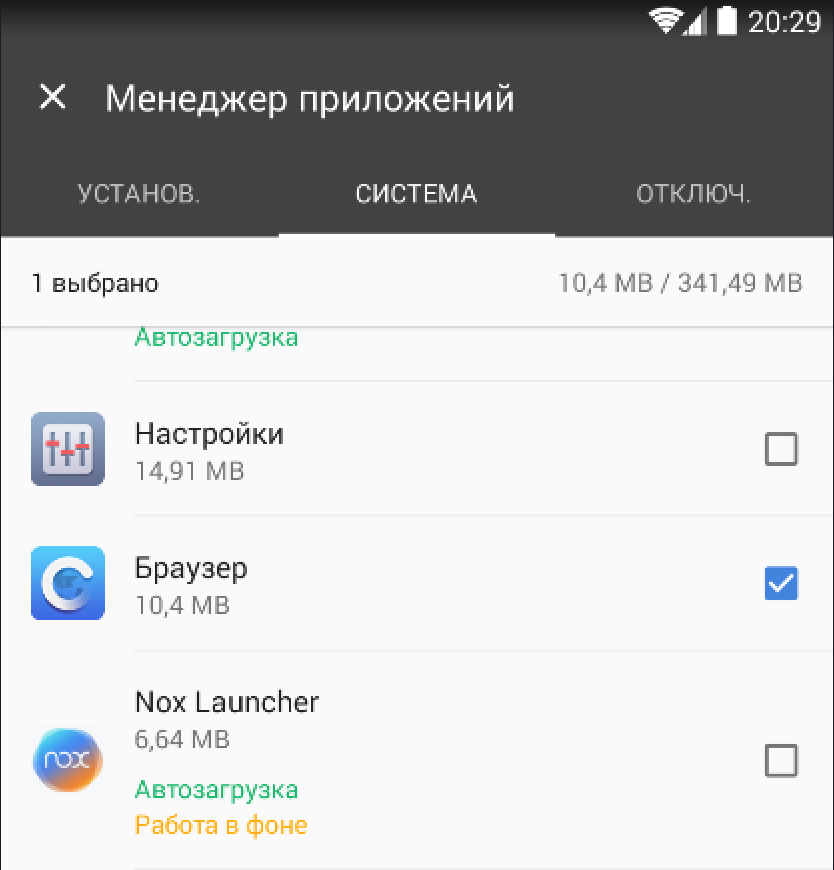
Sistem servisleriyle çalışırken, bir uyarı alacaksınız. Android ile ilgili dosyalarla çalışırken root erişimini kullanan her program dikkatle uyarılır.
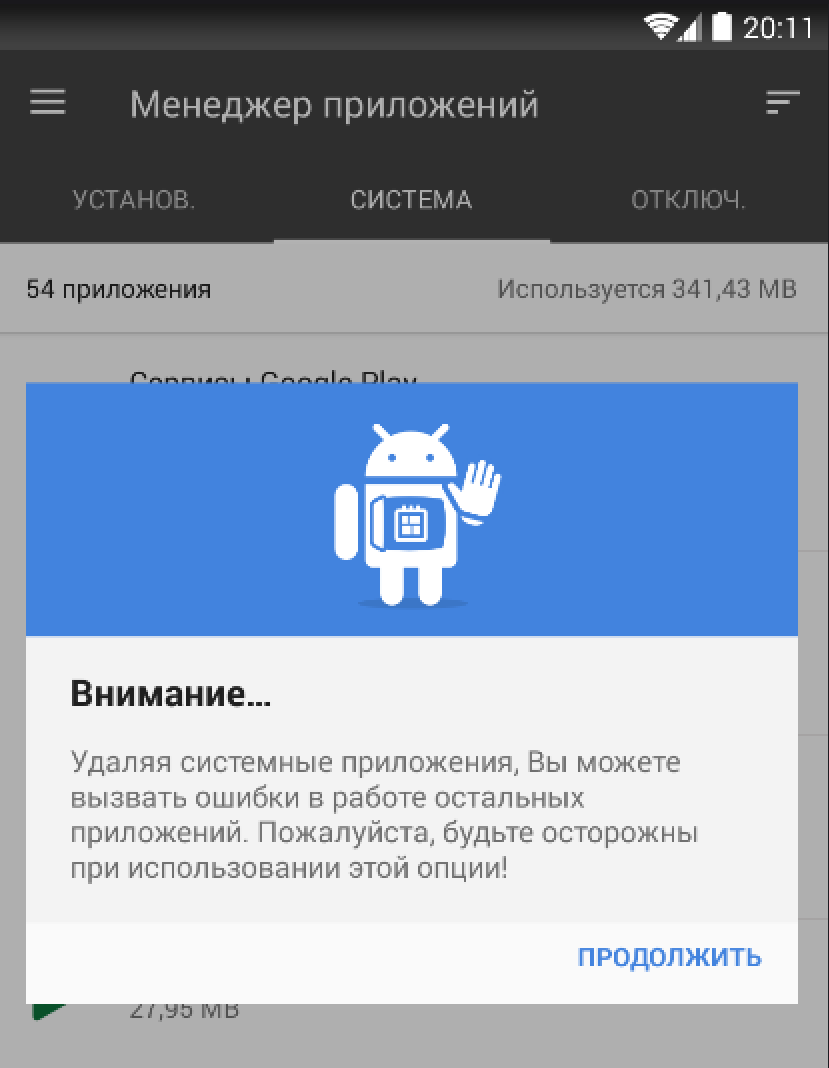
Sistem tarafından verilen uyarılar, gerçekleştirilen eylemlerin doğruluğu konusunda ikna etmek için gereken süreyi verir. Kaldırılmayan uygulamaları başka bir şekilde kaldırma becerisine sahip olan kullanıcı, kritik değişikliklere neden olmamak için dikkatli ve dikkatli olmalıdır.
Kök hakları aldıktan sonra sistemle çalışmak için özel olarak tasarlanmış bir başka ücretsiz yönetici. Temel amacı, gözden geçirmemizdeki önceki programların tersine, cihazlarda yerleşik uygulamaları üreticilere göre silmektir.
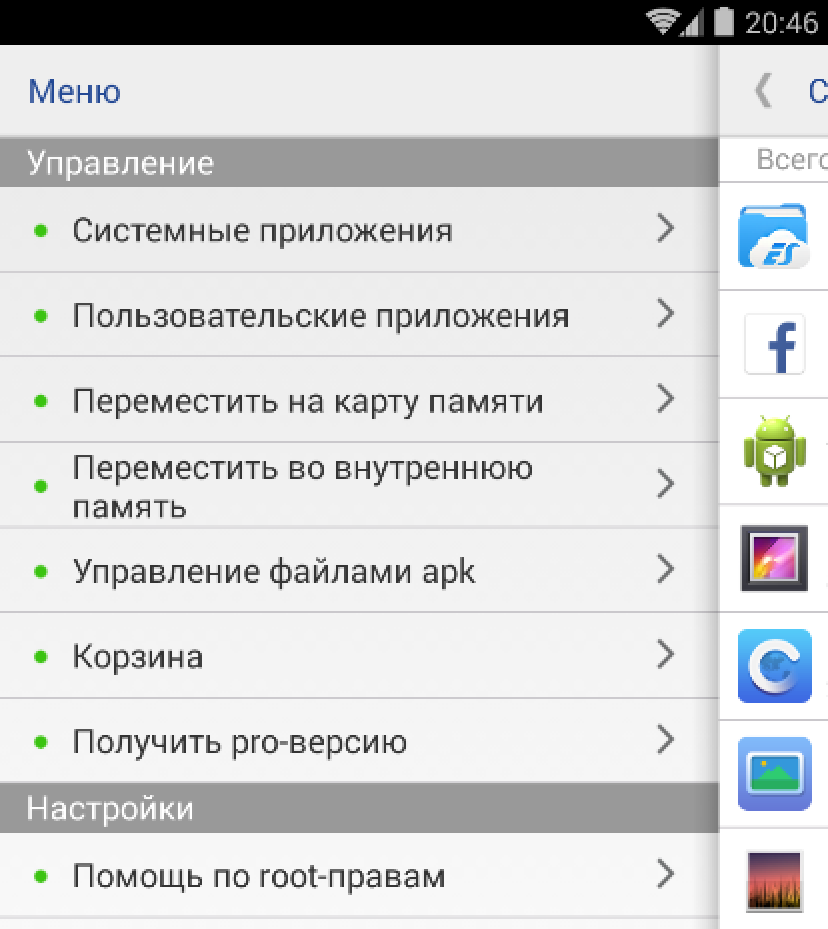
Gördüğünüz gibi, Jumobile işlevselliği her türlü işlemi gerçekleştirmenizi sağlar. Gömülü uygulamaları bir hafıza kartına taşıyarak, bunları silmeden cihazınızda yer açabilirsiniz.
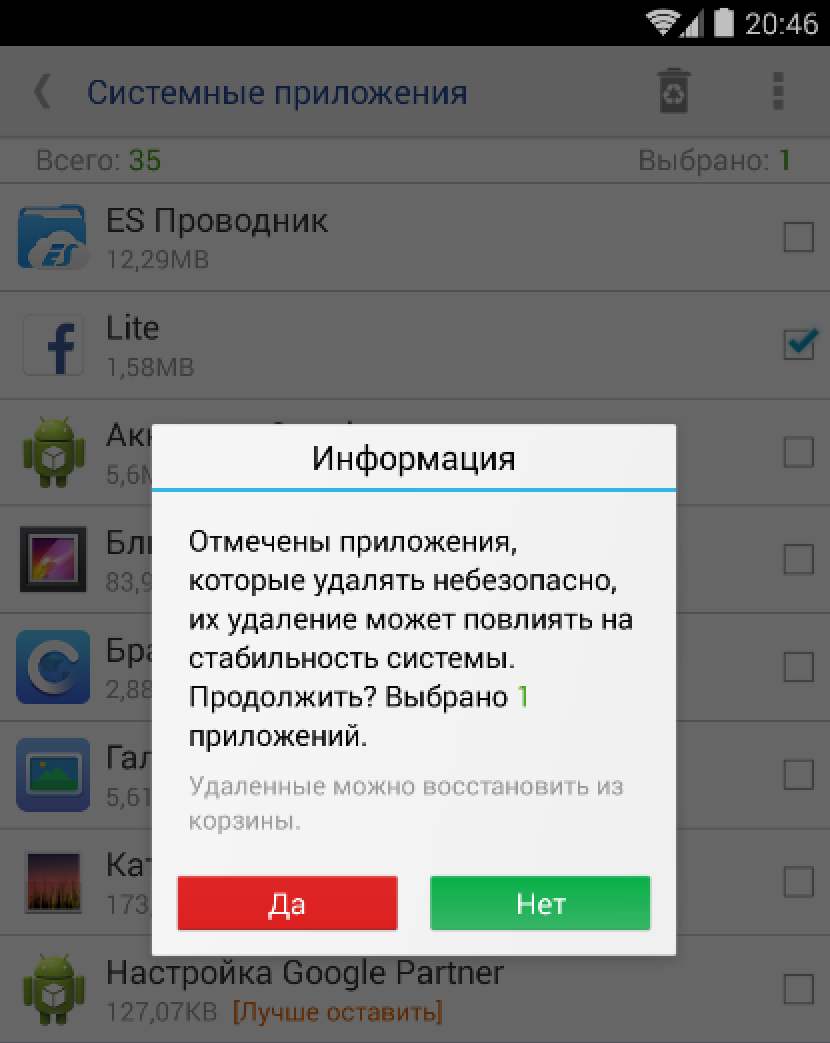
Sisteme önceden yüklenmiş olan Facebook Lite'ı kaldırmaya çalışmak, sistemin bütünlüğünün ve kararlılığının olası bir ihlali hakkında bildik bir uyarıya neden oluyor.
Jumobile geliştiricileri tarafından uygulanan kullanışlı bir özellik, silinmiş dosyalar ile toplu iş yapabilmektir. Seçim, kullanıcı için daha uygun olduğu şekilde alfabetik olarak veya sistemdeki kurulum tarihine göre yapılabilir. Kaldırılacak programı işaretleyerek, gerçekleştirilen eylemlerin sonuçlarını anladığınızı ve "çöp" ünitesini tek tıklamayla temizlediğini onaylarsınız.
Sonuç olarak
Akıllı telefonu üreticilerin empoze ettiği bonuslardan arındırma yeteneği, Android'in her sürümünde, her markadaki bir cihazda her zaman mevcuttur. Sahibinin temel endişesi, kök erişim elde etmek ve bu eylemlerin gerçekleştirileceği bir program seçmektir.
Kök erişiminin üreticinin garanti hizmetinden kaldırdığı bir eylem olarak üreticilerin göz önünde bulundurulduğunu unutmayın. Koruyucu camın ilk telefonda kırılması durumunda kimse tamir etmeyi reddedemez, ancak arıza yerel cihazların veya servislerin cihazdan çıkarılmasından kaynaklanıyorsa, garanti durumunu tanımıyorlar. Bu nedenle, bir değişiklik veya değişiklikle ilişkili akıllı telefon yazılımı ile eylemler gerçekleştirmeden önce, işletim sistemine zarar vermediğinden emin olun.
Telefonlar ve tabletler için Android ürün yazılımı, önceden yüklü olan pek çok uygulamayı içerebilir, bunların hepsi kullanışlı değildir, ancak bunları sistem ayarlarından kaldıramazsınız. Uygulamanın özelliklerinde sadece "Sil" butonu yok, sadece "Devre Dışı Bırak" butonu var.
Bunun nedeni, önceden yüklenmiş uygulamanın bir sistem olması ve bunu geleneksel yöntemlerle kaldıramazsınız. Bu tür uygulamaları kaldırmak için, cihaz köklendirilmelidir.
Stok programlarını kaldırmak için "root" erişimli bir dosya yöneticisine ihtiyacınız var. Popüler yönetici "ES Explorer" bu görev için oldukça uygun, sadece kendi ayarlarında ilgili seçeneği etkinleştirmeniz gerekiyor.
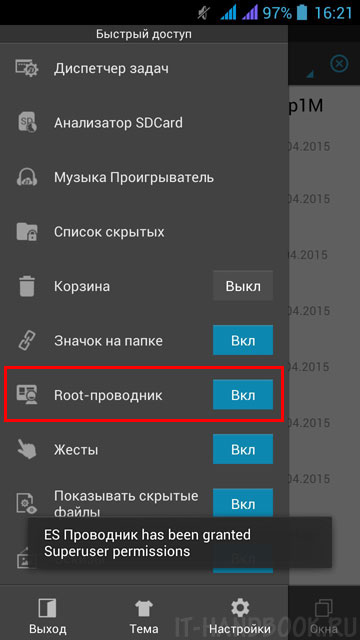
Cihazın dahili hafızasındaki "/ system / app" klasörünü açın. Önceden yüklenmiş tüm uygulamaları içerir.
İstenen uygulamanın ".apk" dosyalarını vurgulayın ve ekranın altındaki paneldeki "Sil" e tıklayın.
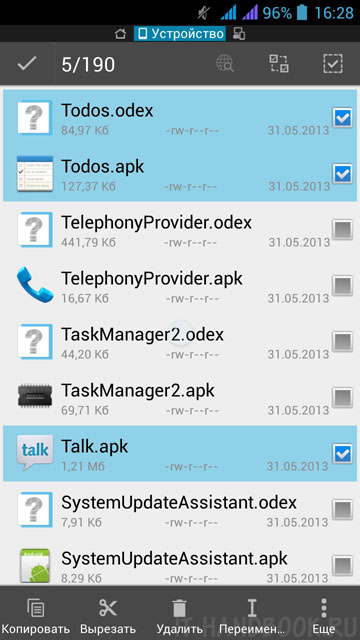
Ayrıca, varsa, uygulama önbellek dosyalarını silmeniz gerekir. Silinecek uygulama dosyaları ile aynı ada sahipler, ancak ".odex" uzantısıyla.
Sistem uygulama dosyaları da "/ data / app" klasöründe bulunabilir. Ayrıca oradan kaldırılmaları gerekiyor.
Simgeleri iyi bilinen uygulamaları silin. Android robot görüntüsü olan programlara dokunmamak daha iyidir çünkü bunların çıkarılması sistem arızasına yol açabilir.
Akıllı telefonlar, tabletler ve telefonlar - dünya üzerinde birden fazla kişinin yapamayacağı araçlar. Ve böyle bir aracın her sahibi Play piyasasının ne olduğunu, hangi uygulamaların, nasıl kurulmaları gerektiğini ve ne için olduklarını gayet iyi biliyor.
Ancak, herhangi bir cihaz satın alırken yüklü uygulamalara ek olarak bir sistem veya önceden yüklenmiş uygulamaları içerir. Er ya da geç kullanıcılar, sisteme yüklenmiş gereksiz ve gereksiz programları kaldırmak için doyumsuz bir arzuya sahiptirler. Ancak önceden yüklenmiş Android uygulamalarını nasıl kaldırabilirim?? Şimdi sana söylüyorum.
Önceden yüklenmiş uygulamaların kaldırılmasına geçmeden önce, kök haklarını, yani, sistemi görüntülemeye ve düzenlemeye erişmemiz gerekir. Bu haklar sayesinde akıllı telefonla birçok farklı arıza düzeltildi, telefonun dahili belleğini sdcard ile değiştirmek ve aynı zamanda yönetici haklarını gerektiren çeşitli uygulamaları başlatmak için de kullanılabilir.
Bundan sonra, sistem uygulamalarını kaldırmak için, sistem dizinlerine erişimi destekleyen dosya yöneticilerinden birini indirip yüklememiz gerekir. Örneğin kullanıyorum Toplam komutanı veya Kök kaşifayrıca kullanabilirsiniz ES iletken. Bu programları Play Market'te bulabilir ve indirebilirsiniz, nasıl yükleyeceğimi açıklamayacağım, bence bunu bensiz halledebilirsiniz.
benim tarafımdan verilen talimatlar için, başka bir dosya yöneticisi kullanıyorsanız, Total Commander'ı kullanacağım Önceden yüklenmiş uygulamaları silme, kaldırma ilkesi oldukça korkunç bir şey değil, korkunç. Farklar sadece program arayüzünün görünümünde fark edilebilir.
Total Commander ile Android'de sistem uygulamalarını kaldırın
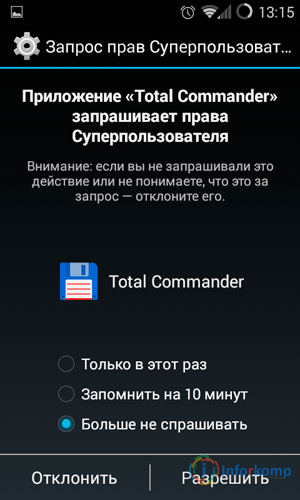
Dikkatsizce, sistem klasörüne herşeyi düşünmeden silmeye değmez, çünkü silinmemesi gereken birkaç sistem uygulaması olacaktır. Yalnızca cihazınızın menüsünde görünen, önceden yüklenmiş olan programları kaldırın, yalnızca simgeye değil, silmek üzere olduğunuz uygulamanın adına da dikkat etmeyi unutmayın.
Kök Kaldırıcıyı kullanarak önceden yüklenmiş Android uygulamalarını kaldırın
Yani, Android cihazınızda önceden yüklenmiş uygulamaları silemediyseniz veya akıllı telefonunuza zarar verme korkusuyla sistem klasörlerine gitmek istemiyorsanız ne yapmanız gerekir. Bu durumda plan "B"Sistem uygulamasının kaldırılması için Play Store'dan isimle bir program yüklemeniz ve orada silinecek uygulamayı seçmeniz gerekecek, ancak yardımcı programın geri kalanı sizin için her şeyi yapacağız.
Root Uninstaller'ı başlattık ve hemen root erişimini kullanma hakkı verdik, prosedür Total Commander ile örnekte düşündüğüm işleme benzer.
Şimdi sistem uygulamaları listesinde, ihtiyacımız olanı seçin. 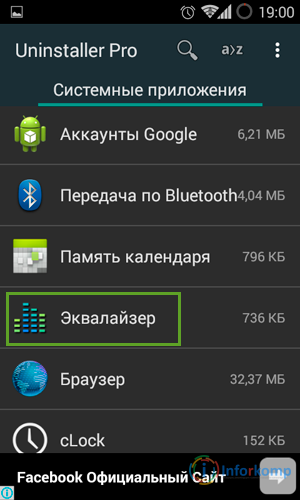
Bir sonraki menüye transfer edeceğiz. silmek". Birkaç saniye sürecek ve yardımcı program, tam kaldırma için cihazı yeniden başlatmanızı isteyecektir. 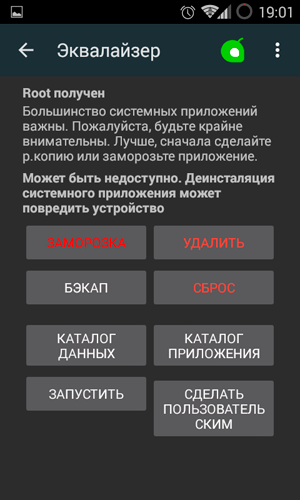
Uygulamanın birkaç tane yararlı parça daha sağladığına dikkat edilmelidir. Örneğin, standart program silinemez, ancak sadece donar, bu nedenle ana menüden kapanır ve kaybolur, ancak sistem dosyaları yerinde kalır ve kolayca tekrar açabilirsiniz.
Bir başka ilginç nokta ise, seçilen uygulama kullanıcısını bu öğeyi tamamlayarak, daha sonra uygulamayı doğrudan cihaz menüsünden silebilir veya bir hafıza kartına taşıyabilirsiniz.
Genel olarak, bu programı kullanmayı deneyin ve kendiniz görün.
Önceden yüklenmiş Android uygulamalarını kaldırmanın birçok yolu var, ancak burada doğrudan kullandığımı gösterdim. Bu arada, piyasada bir çok Kök Kaldırıcı analogları var, eğer isterseniz, bunları kullanabilirsiniz. Birbirlerine çok benzedikleri için hepsini burada tanımlamak mantıklı değil.
Sıklıkla, "Android" çalışan bir cep telefonunda birçok yararlı program yüklenir. Pek çok neden olabilir: basit meraktan cihazınızdan süper gadget yapma isteğine kadar. Bir süre sonra, cihazın özelliklerine bağlı olarak, dahili bellek biter. Onu serbest bırakmak için bir şeyi kaldırmanız gerekiyor. Ve teslim edilen programlar genellikle zavallı olduğundan, görünüm standart ve kullanılmayan sisteme döner. Soru şu şekilde ortaya çıkıyor: "Android" deki sistem uygulamalarının nasıl kaldırılacağı.
Sistem uygulamalarını kaldırma
Herhangi bir standart uygulamayı kaldırmak için yapılan ilk eylem, onun haklarının olmadığını gösterir. Aslında, "Android", herhangi bir işletim sistemi gibi, bir haklar dağılımı var. Sadece yönetici en eksiksiz erişime sahiptir. Burada yönetici haklarına kök hakları denir. "Kök" olarak tercüme edilen İngilizce "kökten". Bazen de süper kullanıcı hakları denir.
Android'den ihtiyacınız olan her şeyi kaldırmak için bu süper hakları almanız gerektiği ortaya çıkıyor. Gerçekten köklü bir telefon, seninle ne istiyorsa onu yapmana izin verir. Ancak, böyle bir fırsatı almadan önce, böyle bir kısıtlamanın neden ortaya çıktığını anlamak önemlidir. Gerçek şu ki, sistem ayarlarına tam erişime sahip deneyimsiz bir kullanıcı, akıllı telefonunu basit bir tuğlaya kolayca dönüştürebilir. Bu nedenle, Android'deki sistem uygulamalarının nasıl kaldırılacağına karar vermeden önce, bunun gerçekten gerekli olup olmadığını düşünmeniz gerekir.
Soruları çözmek için her zaman çeşitli yollar vardır. Bu durumda da bunlardan birkaçı var:
1) Sistem uygulamaları değişmeden bırakılır, çünkü eğer kapalıysa, bu doğrudur.
2) Kısıtlamalarla birlikte - beğenilmeyen her şey yıkıldı ve zaten orada ne yapacağına karar verildi.
3) Yakacak odun kırmamak ve ilk bakışta gereksiz olan sistem programlarını kaldırmak için bir çözüm arıyoruz.
"Android" deki sistem uygulamalarının nasıl kaldırılacağına dair basit bir soruya karar vermek için önce ne yaptığını anlamanız gerekir.
Ana sistem uygulamaları
"Android" işletim sistemi Linux'a dayanıyor ve Google'a sıkıca bağlı. Bu nedenle, Google ile ilgili neredeyse her şey standarttır. Bunlar Gmail, hizmetler ve Google Play'den arama ve kartlar gibi her şeydir. Buna ek olarak, ana sistem, Play Market, You Tube ve telefonun işlevlerini yerine getiren programları içerir. En son sildikten sonra, cep telefonunuz sadece bir telefon olmaktan çıkacaktır.
Hava durumu güncellemeleri, takvim, alarm saati ve zamanlayıcı da sistemiktir ve özel haklar olmadan silinemez. Android'de sistem uygulamalarının nasıl kaldırılacağı sorusu olumlu yanıtlanırsa, düşünülmesi gereken ilk şey veri yedeklemesidir. Sözde "yedek". Ama bunu yapmasanız bile ve daha sonra çıktıda boş bir akıllı telefona sahip olsanız bile, çaresiz kalmamanız gerekir. İnternette standart sistem uygulamaları için gerekli dosyaları her zaman bulabilirsiniz.
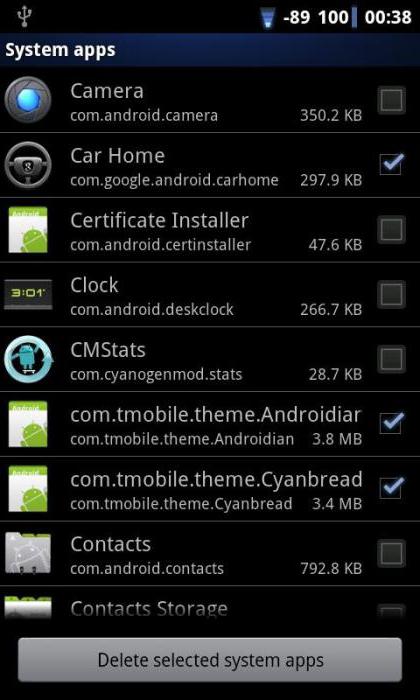
Android'in farklı sürümleri için farklı sayıda sistem programlarının sağlandığını belirtmek gerekir. Ve daha eski sürüm, daha fazla bu tür yardımcı programlar haline gelir. Birçoğu gerçekten ihtiyaç duyuyor ve genel güvenilirlik ve rahatlığı artırıyor. Her bir programın faydası sorusu sadece mal sahibi tarafından belirlenir. En işe yaramaz uygulamalar, oyun uygulamalarının deneme sürümleri olup, zaman geçtikten veya belirli bir seviyeye ulaştıktan sonra, ödeme talep etmeye başlamaktadır.
Kök hakları olmadan kaldır
Ve yine de, "Android" üzerindeki sistem uygulamalarını root hakları olmadan nasıl kaldırabilirsiniz? Mucizeler, derler ki, olmaz. Burada ve bu durumda, hackleme dışında, yapamayız. Ve bunun için, “Android” 'i kandıran ve sistemin, süper kullanıcı haklarının gerçekte var olduğuna inanmaya zorlayan programlar ve uygulamalar var. Bu yardımcı programlardan biri Debloater. Kullanmak için kişisel bir bilgisayara ihtiyacınız var.
Debloater kullanırken işlem sırası oldukça basittir:
1. Programın kendisi, akıllı telefonunuz için gerekli olan sürücülere sahip olduğunuz bir bilgisayara yüklenir.
2. Bundan sonra, yardımcı program ilk kez başlatılır ve ancak o zaman cep telefonu bağlanır.
3. Uygun düğmeye basın, Debloater akıllı telefona yüklenen tüm uygulamaların bir listesini gösterir.
4. Onlardan silmek istediğinizi seçin ve imha olun - bu son adım olacaktır.
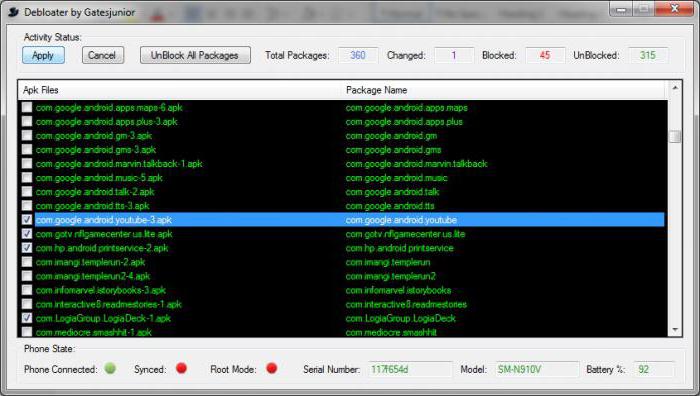
Her bakımdan yararlı olan bu fayda, bazı önemli sınırlamalara sahiptir. Akıllı telefonun tüm sistem uygulamalarını kolayca “Android” sürüm 4.4 ve üstü ile kaldırır. Daha önceki sistemlerde de aynısını yapmak için kök haklarına ihtiyacınız var.
Kök hakları olmayan uygulamaları kaldırmak için daha fazla seçenek
Akıllı telefonun sistem dosyalarını silmekten daha kolay olabileceği anlaşılıyor. Akıllı telefona bağlanıyoruz, dosya yöneticisini açıyoruz ve .apk ve .odex uzantısına sahip gereksiz programları siliyoruz. Ve soru - "Android" üzerindeki sistem uygulamalarının bilgisayar aracılığıyla nasıl kaldırılacağı, olumlu bir şekilde çözüldü. Fakat şu ki, özel haklara sahip olmaksızın, yalnızca gerekli dosyaları değil, hepsi de bulundukları sistem klasörlerini bile göstermeyecektir.

Kök hakları nasıl edinilir
Süper kullanıcı için seçenekler aramadan önce, döndürülmüş telefonun üreticinin garantisini kaybettiğini anlamak önemlidir. Eğer tüm şüpheler abartılıyorsa, hack için gerekli programı bulmanız yeterlidir. Sürekli artan bu gibi çok sayıda yardımcı program vardır. Sonuçta, Android tabanlı cihazların çoğu kullanıcı kök hakları almak ister. Ve bu sistemin popülaritesi başarılı bir şekilde hakedildi.
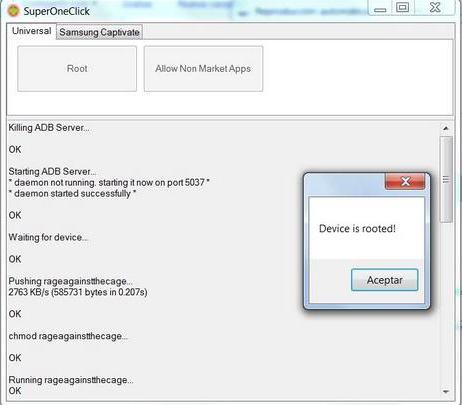
Kök haklarına sahip olmanız durumunda, artık "sorun" sorusunu sormayacaksınız: "Android" deki sistem uygulamalarının nasıl kaldırılacağı. SuperOneClick'i kullanarak telefonunuzu kullanmanın basit bir yolunu düşünün. Prosedür yukarıda tartışılan Debloater yardımıyla "Android" hacklemesine çok benzer.
1. SuperOneClick'i indirin ve yükleyin.
2. Kök hakları almak istediğiniz cihazın sürücüsünü yükleyin.
3. Bilgisayarın virüsten koruma yazılımı devre dışıdır veya programı dışlama listesine eklemeniz gerekir. Hacker programı Android çekirdeğindeki güvenlik açıkları üzerinde çalıştığı için virüsten korunma bilgisayara bir tehdit oluşturacaktır.
4. SuperOneClick'i başlatır.
5. Rutting için gerekli olan bir cep telefonu bağlanmıştır. Önceden, cihaz ayarlarında, “Geliştirme” öğesini bulmanız ve içindeki “Hata Ayıklama USB” kutusunu işaretlemeniz gerekiyor.
6. Programda, kök düğmesine basın - ve bu kadar.
Süper kullanıcı ayrıcalıklarıyla sistem uygulamalarını kaldırma
Köklü bir telefonunuz varsa, "Android" üzerindeki sistem uygulamalarının nasıl kaldırılacağı sorusu endişelenmeyi bırakacaktır. Ama her şey çok basit değil. Süper kullanıcı ayrıcalıklarıyla bile, normal dosya yöneticisi sistem uygulamalarını kaldıramayacaktır. Bunu yapmak için ek bir özel uygulama yüklemelisiniz. En popüler yardımcı programlardan bazıları şunlardır: Kök Explorer, Kök App Remover.
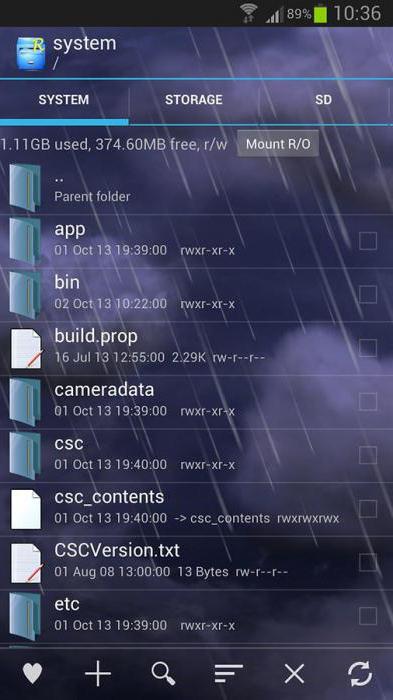
Root Explorer kullanmanın kolaylıklarından biri de .apk dosyalarını ve .odex ile ilişkili olanları otomatik olarak silmesidir. Bununla birlikte, bazen uzak sistem uygulamalarından “kuyruk” da olabilir. Bu durumda, sıfırlama aygıtı yardımcı olur.
"Android" sistem uygulamalarının nasıl kaldırılacağını anlamak için, programların kök haklarıyla nasıl çalıştığını görmek yeterlidir. Bu tür herhangi bir fayda ilkesi, listenin oluşturulmasındadır. Önceden yüklenmiş tüm programların listesini görmek, gereksiz seçmek ve kaldırmak kolaydır.
Akıllı Özellikleri Uçurun
"Android" Fly'taki sistem uygulamalarını nasıl kaldırabilirim? Diğer cihazlarda olduğu gibi. En önemli şey istenen Fly cihazının sürücülerini sağlamaktır. Bu şirketin cihazlarının standart uygulamaları arasında Google Play Market, Gmail, Google Chrome ve bir programlayıcı, takvim, notlar ve hesap makinesi bulabilirsiniz.
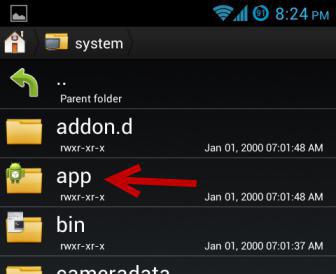
Sonuç
"Android" çalışan bir akıllı telefon veya tabletin hafızası her zaman zayıf bağlantı olacaktır. Sonuçta, yükleme programları sadece muazzam. Ve Android'de sistem uygulamalarının root olmadan nasıl kaldırılacağı sorusunun cevabı, birçok yeni kullanıcının zihnini heyecanlandıracaktır.



















